Werken met een ISV-oplossing
Volg de volgende richtlijnen om een ISV-oplossing te installeren en te gebruiken.
Een ISV-oplossing installeren
- Zodra u een exemplaar van Azure Data Manager for Agriculture vanuit Azure Portal hebt geïnstalleerd, gaat u naar het tabblad Instellingen ->Solutions aan de linkerkant in uw exemplaar. Zorg ervoor dat u de machtiging toepassingsbeheerder hebt.
- Selecteer Toevoegen om de lijst met oplossingen weer te geven die beschikbaar zijn voor installatie. Selecteer de gewenste oplossing en selecteer de knop Toevoegen .
Notitie
Als een oplossing alleen privéabonnementen heeft, ziet u de knop Contact opnemen waarmee u naar de Marketplace-pagina voor Oplossing gaat.
- U gaat naar het selectiedeelvenster van het plan, waar u de volgende invoer moet opgeven:
- Selecteer de knop Autoriseren om toestemming te geven aan de Solution Provider om een app te maken die nodig is voor de installatie van de oplossing.
- Object-id. Zie hier om uw object-id te vinden
- Plan van uw keuze selecteren
- Schakel het selectievakje Voorwaarden in en selecteer Toevoegen.
- De oplossing wordt geïmplementeerd op uw Data Manager for Agriculture-exemplaar en de roltoewijzing wordt verwerkt in de back-end.
Een geïnstalleerde oplossing bewerken
Als u een geïnstalleerde oplossing wilt bewerken, selecteert u het bewerkingspictogram op de pagina Oplossing in Oplossingen. U wordt omgeleid naar het selectiedeelvenster van het plan om uw plan te wijzigen. Als het een oplossing is met privéabonnementen, wordt u omgeleid naar Azure Marketplace waar u contact kunt opnemen met de ISV-partner door te klikken op Contact opnemen.
Een geïnstalleerde oplossing verwijderen
Als u een geïnstalleerde oplossing wilt verwijderen, selecteert u het pictogram Verwijderen tegen de oplossing op de pagina met oplossingen en bevestigt u hetzelfde in de pop-up. Als het een oplossing met privéabonnementen is, wordt u omgeleid naar Azure Marketplace waar u contact kunt opnemen met de ISV-partner door op Contact met mij te klikken.
Een ISV-oplossing gebruiken
Nadat u een ISV-oplossing hebt geïnstalleerd, gebruikt u de onderstaande stappen om te begrijpen hoe u API-aanroepen uitvoert vanuit uw toepassing. Integratie (aanvraag/antwoord) wordt asynchroon uitgevoerd via API's.
Een algemeen overzicht van hoe u een nieuwe aanvraag kunt maken en antwoorden kunt krijgen van de OPLOSSING ISV-partners:
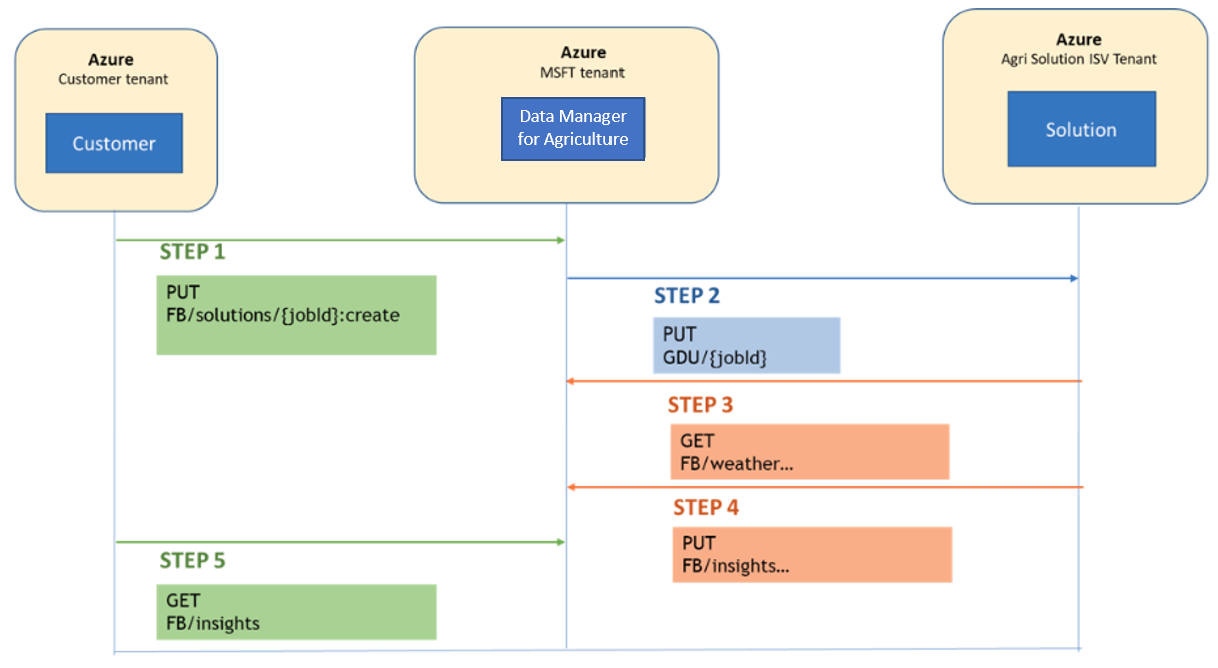
- U maakt een API-aanroep voor een PUT-aanvraag met de vereiste parameters (bijvoorbeeld taak-id, farmdetails)
- De Data Manager-API ontvangt deze aanvraag en verifieert deze. Als de aanvraag ongeldig is, krijgt u een foutcode terug.
- Als de aanvraag geldig is, maakt Data Manager een PUT-aanvraag naar de OPLOSSINGS-API van ISV Partners.
- De ISV-oplossing doet vervolgens een GET-aanvraag naar de weerservice in data manager die nodig is voor verwerking.
- De ISV-oplossing voltooit de verwerking van de aanvraag en verzendt een antwoord terug naar Data Manager.
- Als er een fout optreedt wanneer deze aanvraag wordt ingediend, moet u mogelijk de configuratie en parameters controleren. Als u het probleem niet kunt oplossen, neemt u contact met ons op door een ondersteuningsticket te maken.
- U maakt nu een aanroep naar Data Manager met behulp van de taak-id om het uiteindelijke antwoord op te halen.
- Als de aanvraagverwerking is voltooid door de ISV-oplossing, krijgt u het antwoord van het inzicht terug.
- Als de verwerking van de aanvraag nog wordt uitgevoerd, krijgt u het bericht 'Verwerking wordt uitgevoerd'
Zodra alle aanvragen/antwoorden zijn verwerkt, wordt de status van de aanvraag gesloten. Deze uiteindelijke uitvoer van de aanvraag wordt opgeslagen in Data Manager for Agriculture. U moet ervoor zorgen dat u aanvragen verzendt binnen de vooraf gedefinieerde drempelwaarden.
Object-id van de oplossing identificeren
- Navigeer naar de pagina Bedrijfstoepassingen in Azure Portal.
- Gebruik de toepassings-id die wordt vermeld in het selectiedeelvenster oplossingsplan en filter de toepassingen.
- De object-id kopiëren
Volgende stappen
- Test onze API's hier.